Algunas webs, como Newpct1 (AtomixHQ), están aplicando bloqueos en sus webs que nos impiden descargar los archivos .torrent. Aquí aportamos una solución, que si bien no es muy elegante, es funcional.
El mecanismo es que cuando Alfa detecta un tipo de bloqueo insalvable, como “No soy Robot” o de servicios de CloudFlare, sigue dos pasos:
1.- Muestra en la pantalla de enlaces que el error al acceder al archivo .torrent es por BLOQUEO

2.- Si se selecciona el el enlace, llama a un browser externo instalado (Chrome, Chromium, Firefox, Opera) y le pasa el enlace de la descarga del archivo .torrent. Al usuario le aparece la pantalla del browser:

3.- Puede que la primera vez nos pida las identificaciones típicas de "acortadores de enlaces", fotos, y que posteriormente ya no lo haga, pero Alfa esperará hasta 2 minutos a que el usuario responda a los requerimientos de la página y descargue el archivo .torrent. Lo más probable es que salten páginas de publicidad. Hay que volver a la página inicial y volver a pinchar en el enlace hasta que por fin muestre el mensaje informando que el archivo .torrent ha sido descargado:
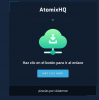
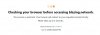
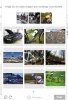
Cuando se vea que el archivo está descargado se puede volver a la pantalla de Kodi. En segundo plano Alfa habrá verificado automáticamente que se haya descargado el archivo .torrent y cuando lo tenga lo pasará al gestor de Torrents para proseguir el proceso de la forma habitual.
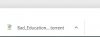
Requerimiento para que este proceso alternativo funcione:

Pinchando en este enlace aparecerá directamente la pantalla de Ajustes de Cliente Torrent.
Por ejemplo, en cualquier browser para Windows la ruta de descargas está en Configuración, Avanzada, Descargas. En Android se encuentra en Configuración, Descargas, y típicamente es “/storage/emulated/0/Download”.

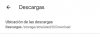
El mecanismo es que cuando Alfa detecta un tipo de bloqueo insalvable, como “No soy Robot” o de servicios de CloudFlare, sigue dos pasos:
1.- Muestra en la pantalla de enlaces que el error al acceder al archivo .torrent es por BLOQUEO

2.- Si se selecciona el el enlace, llama a un browser externo instalado (Chrome, Chromium, Firefox, Opera) y le pasa el enlace de la descarga del archivo .torrent. Al usuario le aparece la pantalla del browser:

3.- Puede que la primera vez nos pida las identificaciones típicas de "acortadores de enlaces", fotos, y que posteriormente ya no lo haga, pero Alfa esperará hasta 2 minutos a que el usuario responda a los requerimientos de la página y descargue el archivo .torrent. Lo más probable es que salten páginas de publicidad. Hay que volver a la página inicial y volver a pinchar en el enlace hasta que por fin muestre el mensaje informando que el archivo .torrent ha sido descargado:
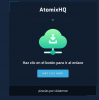
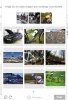
Cuando se vea que el archivo está descargado se puede volver a la pantalla de Kodi. En segundo plano Alfa habrá verificado automáticamente que se haya descargado el archivo .torrent y cuando lo tenga lo pasará al gestor de Torrents para proseguir el proceso de la forma habitual.
Requerimiento para que este proceso alternativo funcione:
- Tener instalado Chrome, Chromium, Firefox u Opera en el dispositivo
- Está probado en Windows 10, Android 7, 9 y 10, Ubuntu 20.04. No está probado en RPi, pero podría funcionar con Raspbian
- Introducir en Configuración de Alfa, Ajustes de Cliente Torrent, “Path para descarga con browser…” la ruta de descarga que tiene configurado Chrome, Chromium, Firefox u Opera. Alfa intentará capturar desde el browser esta dirección dinámicamente. En Android pone la ruta de descarga por defecto. Pero si Alfa no puede capturar la ruta o esta no es correcta, el usuario deberá introducirla manualmente. En este caso aparecerá este mensaje en el enlace:
Pinchando en este enlace aparecerá directamente la pantalla de Ajustes de Cliente Torrent.
Por ejemplo, en cualquier browser para Windows la ruta de descargas está en Configuración, Avanzada, Descargas. En Android se encuentra en Configuración, Descargas, y típicamente es “/storage/emulated/0/Download”.
Última edición: